Quản lý email
Trong Quản lý Email, bạn có thể kiểm tra danh sách các email đã tạo đã được gửi, dành riêng để gửi và được lưu dưới dạng bản nháp.
Bạn có thể xuất thông tin email chi tiết từ thao tác "Thao tác hàng loạt với kết quả tìm kiếm" ở đầu màn hình.
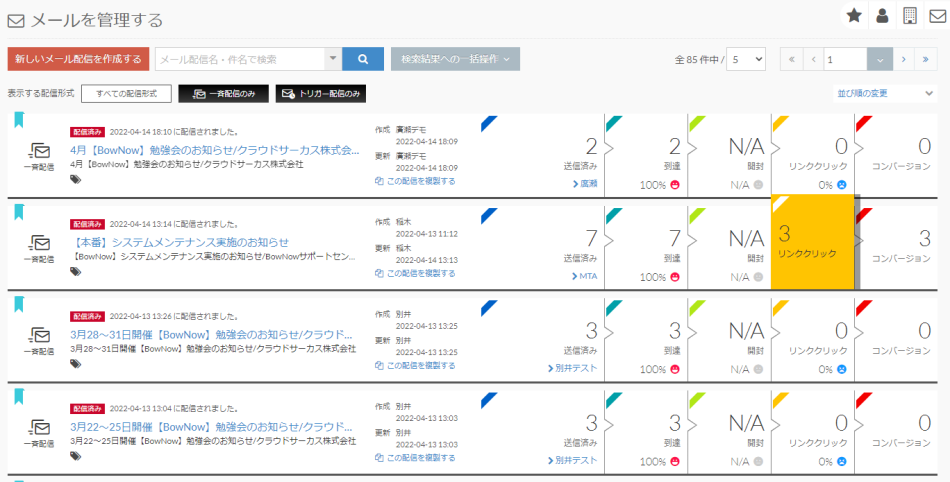
Danh sách các nút hoạt động

| cửa sổ tìm kiếm | Bạn có thể tìm kiếm theo tên người gửi thư (tên đã đăng ký trên màn hình quản lý) và chủ đề tại thời điểm gửi thư. |
|---|
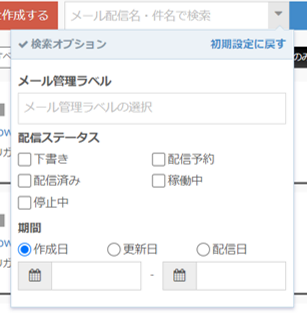
Có các tùy chọn tìm kiếm trong cửa sổ tìm kiếm.Nhấp vào nút ▼ ở bên phải của cửa sổ tìm kiếm để hiển thị nó.
Bạn có thể tìm kiếm từ "nhãn quản lý thư", "trạng thái gửi" và "khoảng thời gian" được đặt khi tạo thư.Tìm kiếm sẽ là một tìm kiếm HOẶC.
* Bạn có thể tìm kiếm "trạng thái giao hàng" và "thời gian" từ phiên bản 6.0.5.
Nhấp vào "Khôi phục mặc định" để xóa tiêu chí tìm kiếm.
| Tạo một email mới | Tạo một email mới để gửi hàng loạt. |
|---|---|
| Định dạng phân phối để hiển thị | Danh sách thư được hiển thị trên màn hình quản lý thư có thể được phân đoạn theo định dạng gửi như "Tất cả", "Gửi theo lô" và "Gửi kích hoạt". Khi được phân đoạn, màu nền sẽ chuyển thành đen hoặc trắng. * Không thể sử dụng phân phối kích hoạt với chức năng thư này. |
| Thao tác hàng loạt với kết quả tìm kiếm | Bạn có thể xuất email được hiển thị trong Quản lý Email ở định dạng CSV. Thông tin CSV khi nó được xuất như sau. Loại gửi, tên gửi email, trạng thái, chủ đề email, nhãn quản lý email, danh sách gửi, ngày gửi, đã gửi, đã đạt, đã mở, nhấp vào liên kết, người tạo, ngày đăng ký, người cập nhật, ngày cập nhật * Vì không thể thực hiện thao tác mở với chức năng thư này, nên màn hình sẽ là "N / A". |
Danh sách tình trạng chuyển phát của thư chuyển phát
Giao hàng số lượng lớn

Bạn có thể kiểm tra số lượng khách hàng tiềm năng cho "đã gửi", "đạt đến", "nhấp vào liên kết" và "chuyển đổi" của email gửi hàng loạt đã gửi.
Nếu bạn đặt con trỏ vào từng khung và nhấp vào nó, bạn sẽ được đưa đến màn hình danh sách khách hàng tiềm năng (chi tiết email) nơi bạn đã thực hiện "gửi", "đạt đến", "nhấp vào liên kết" và "chuyển đổi".
* Không thể sử dụng hành động "Mở" với chức năng thư này.
* Bạn không thể kiểm tra khách hàng tiềm năng của "Chưa gửi", "Chưa mở" và "Chưa nhấp" trên màn hình này.Bạn có thể kiểm tra nó từ các chi tiết của email.
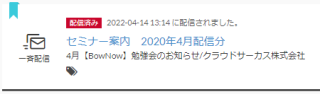
Bạn có thể kiểm tra kết quả gửi thư bằng cách nhấp vào tên gửi thư.
(Chuyển sang màn hình chi tiết email.)
* Đối với bản nháp và đặt chỗ giao hàng, nhấp vào tên email gửi để chuyển đến màn hình chỉnh sửa nội dung giao hàng.
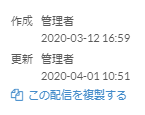
Soạn bản ghi ngày và giờ khi email mới được tạo.
Trong bản cập nhật, ngày và giờ khi hối phiếu hoặc thư dành riêng để giao hàng mới được cập nhật và lưu lại, và ngày đặt trước giao hàng được hiển thị khi việc giao hàng được thực hiện.
Nếu bạn nhấp vào Sao chép việc gửi này, thư sẽ được sao chép với tên gửi thư "Copy_ ~".
* Có thể thay đổi tên gửi thư.

Khi nút đã gửi được hiển thị bình thường
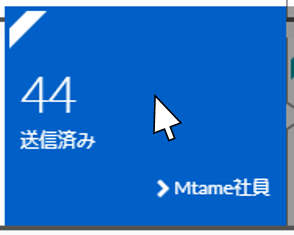
Khi bạn di chuột qua Đã gửi, nó sẽ được đánh dấu bằng màu xanh lam.
Thao tác này cũng thay đổi màu của con trỏ trên "Đến", "Nhấp vào Liên kết" và "Chuyển đổi".
Ngoài ra, nếu bạn nhấp sau khi lật, bạn sẽ được đưa đến màn hình danh sách nơi bạn đã thực hiện "Đã gửi", "Đến", "Nhấp vào liên kết" và "Chuyển đổi". (Màn hình chi tiết của email)
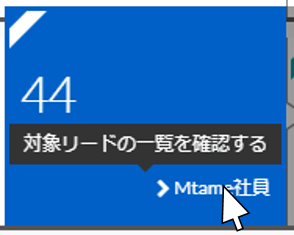
Tên danh sách gửi được hiển thị ở cuối mục Đã gửi.
Nhấp vào tên danh sách phân phối sẽ đưa bạn đến màn hình "Tìm khách hàng tiềm năng", nơi bạn có thể kiểm tra danh sách danh sách phân phối.
Giới thiệu về nhật ký
Trong gói miễn phí, nhật ký theo dõi sẽ bị xóa hàng tháng. (1 ngày)Do đó, các lần nhấp vào liên kết và nhật ký CV sẽ bị ẩn sau một tháng.
* Đối với các gói trả phí, nó sẽ được cộng dồn trong 2 năm.
▼Trong vòng 1 tháng

▼1 tháng sau

Nhấp vào đây để biết những gì bạn có thể làm với gói miễn phí
bài liên quan
Chức năng thư cũ
Chức năng thư mới
Hướng dẫn sử dụng giấy BowNow

Gửi email đầu tiên [email cũ]
Đây là một hướng dẫn để chuẩn bị trước khi gửi email.Bao gồm tạo nhóm gửi email, cài đặt trước khi tạo email và tạo biểu mẫu dừng gửi.

Loại văn bản Hướng dẫn soạn thư HTML
Chúng tôi đã tóm tắt quy trình tạo và gửi email HTML ở dạng văn bản với BowNow.

Hướng dẫn gửi thư [thư cũ]
Chúng tôi đã tóm tắt quy trình và biện pháp phòng ngừa đối với "chuyển phát thư" có thể được sử dụng với BowNow.Vui lòng kiểm tra khi sử dụng chuyển phát thư.

Hướng dẫn gửi thư [thư mới]
Chúng tôi đã tóm tắt quy trình từ việc tạo danh sách gửi email với một email mới đến việc gửi email.
